Několik faktorů způsobuje v systému Android aplikace, aby se zastavovala nebo padala. Problémem mohou být poškozené soubory mezipaměti, špatná správa paměti, nedostatek místa v úložišti, softwarové chyby, nekompatibilita zařízení atd. Špatné nebo nestabilní připojení k internetu a výpadky serveru mohou také vyvolat chybovou zprávu „Aplikace stále padá“.
Vzhledem k různorodé povaze příčinných faktorů možná budete muset k vyřešení problému vyzkoušet několik kroků pro odstraňování problémů. Tento návod popisuje možné způsoby, jak stabilizovat padající aplikaci na zařízeních Android.
1. Vynutit zastavení aplikace
Aplikace pro Android se může zastavovat, pokud nemůže dokončit úlohu nebo operaci. Ve většině případů může vynucené zastavení a opětovné otevření aplikace uvést věci do pořádku.
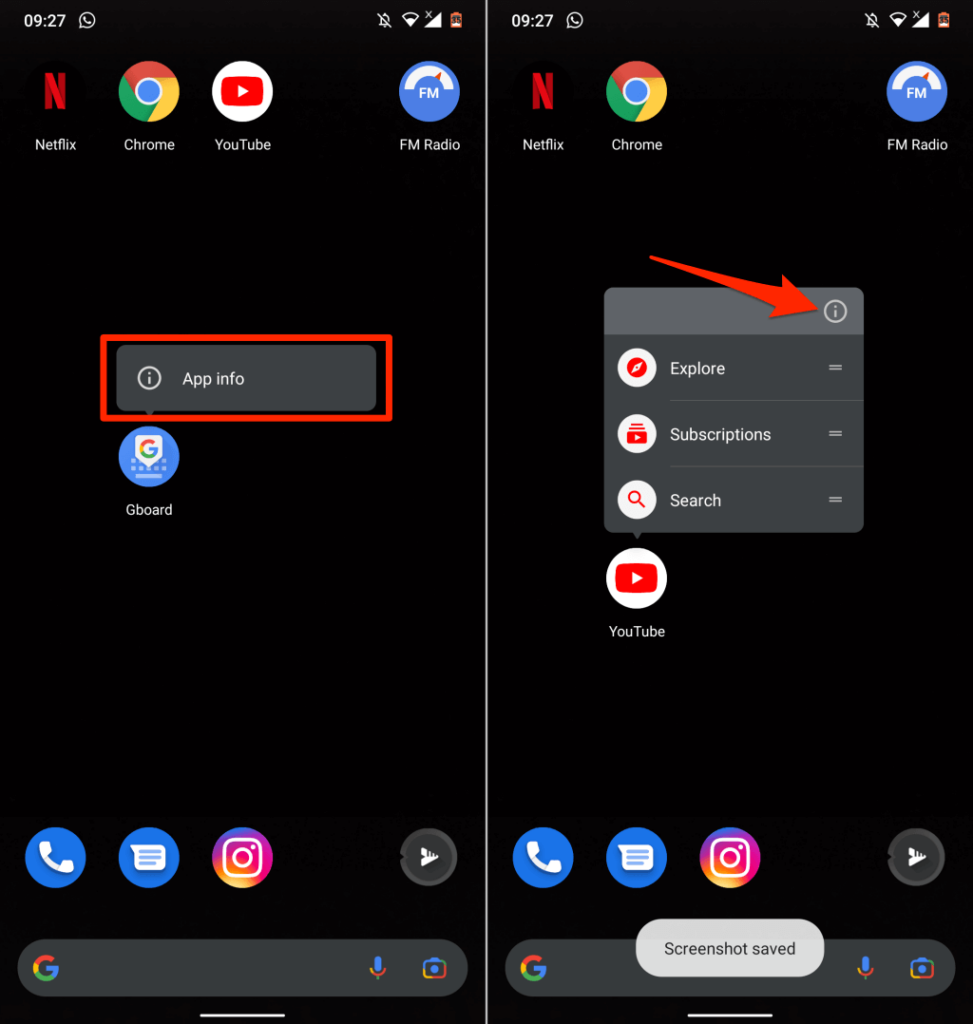
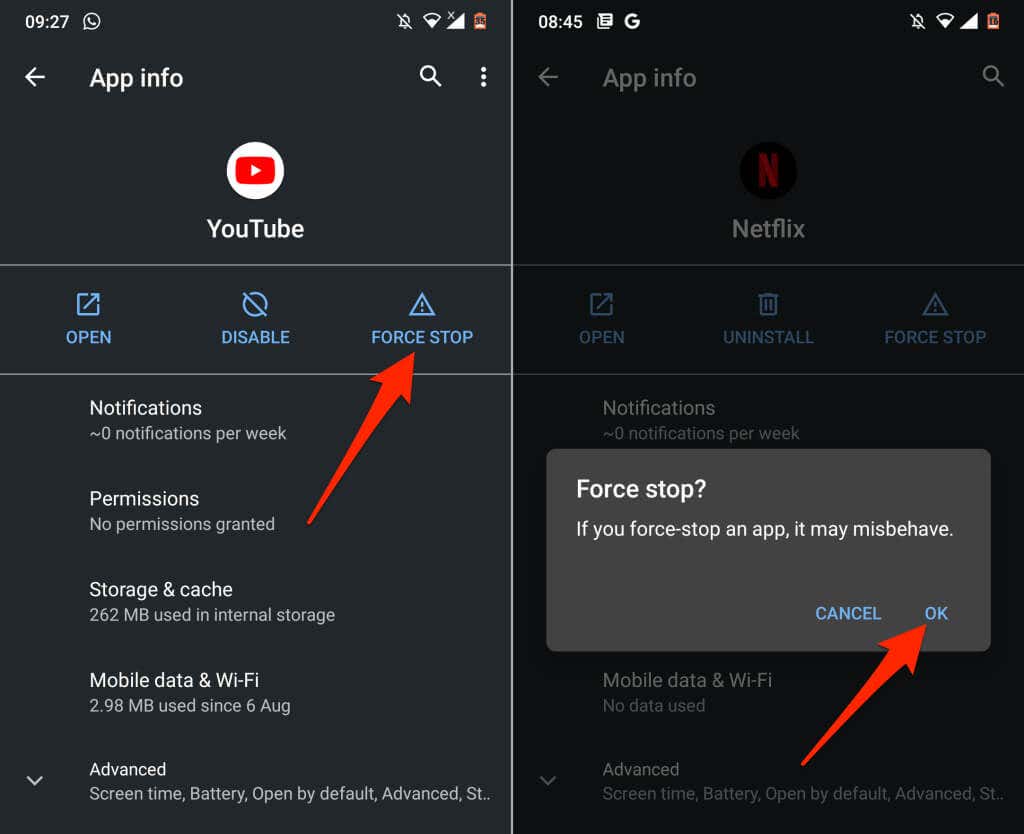
Znovu otevřete aplikaci a zkontrolujte, zda běží bez selhání. Pokud se aplikace stále zastavuje, vynuceně ji znovu zavřete, vynuceně zavřete ostatní aplikace a znovu aplikaci otevřete.
2. Vymažte mezipaměť a data úložiště aplikace
Nadměrné nahromadění dočasné soubory může také způsobit selhání aplikace. Vymažte soubor mezipaměti aplikace a zkontrolujte, zda to stabilizuje její výkon. V opačném případě vymažte data úložiště aplikace a zkuste to znovu.
Vynutte si zastavení aplikace a postupujte takto:
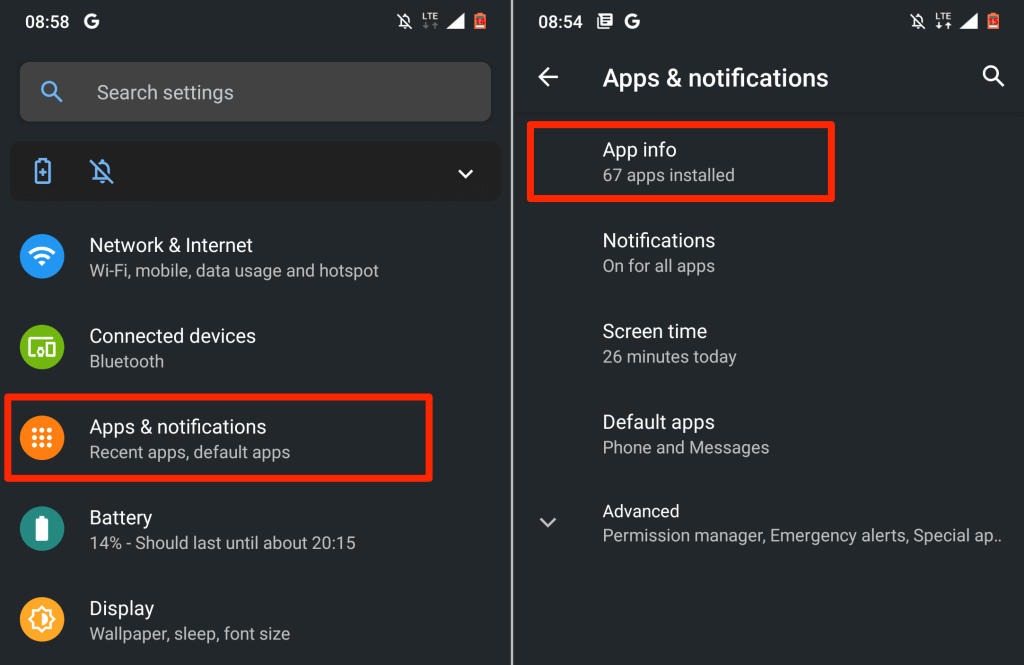
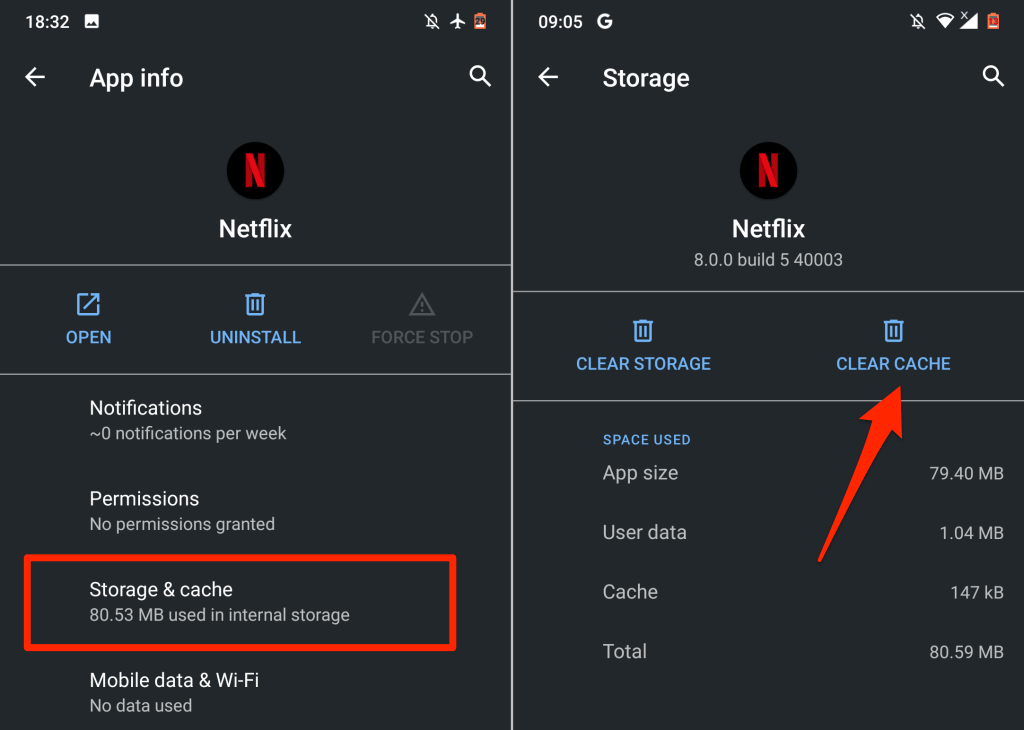
Spusťte a několik minut používejte aplikaci. Pokud problém přetrvává, smažte data úložiště aplikace a zkuste to znovu.
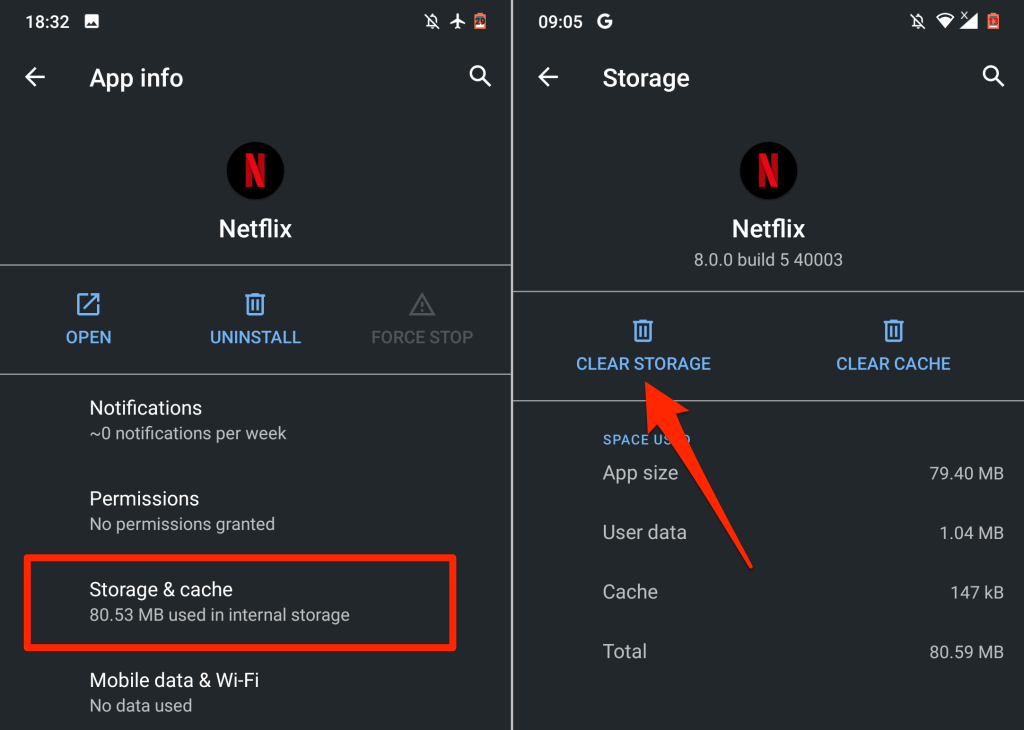
3. Aktualizujte systém Android Webview
.Nefunkční verze Webové zobrazení systému Android kdysi způsobila neočekávané selhání aplikací na zařízeních Android. Google od té doby vydal stabilní verzi systémové komponenty, která problém se selháním aplikace opravila.
Ačkoli Google automaticky nainstaloval stabilní verzi na postižená zařízení, společnost také doporučuje aktualizovat Android System Webview ručně.
Zaškrtněte Stránka webového zobrazení systému Android v Obchodě Play (otevřete Obchod Play a vyhledejte „Android System Webview“) a klepněte na tlačítko Aktualizovat .
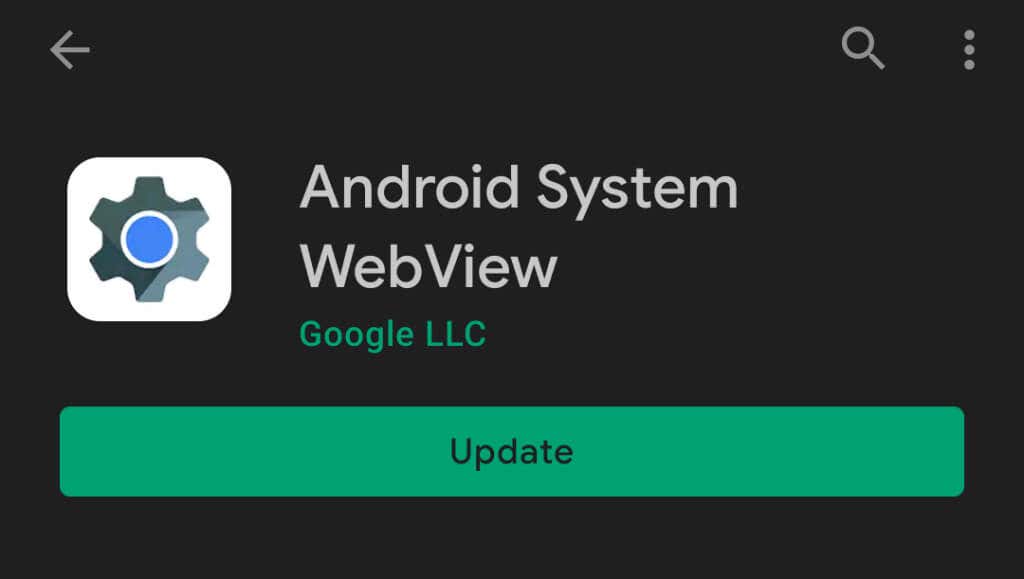
4. Aktualizujte aplikaci
Aplikace může vykazovat různé formy selhání, pokud je zastaralá, špatně vyvinutá nebo plná softwarových chyb. Vývojáři aplikací pracují nepřetržitě na opravě chyb a dalších problémů, takže pokud je k dispozici nová verze, aktualizujte aplikaci.
Vynuceně zavřete aplikaci a postupujte podle níže uvedených kroků.
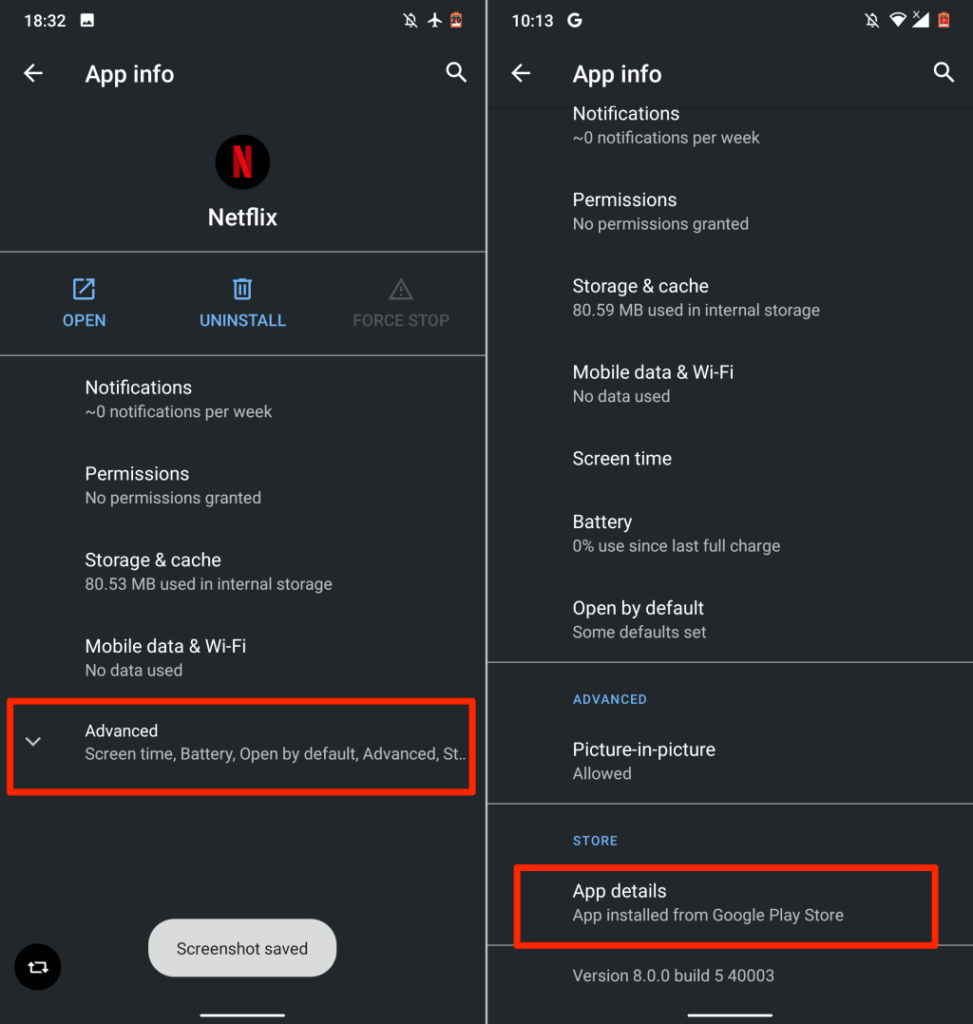
Tím se spustí aplikace Obchod Play a přesměruje vás na stránku aplikace.
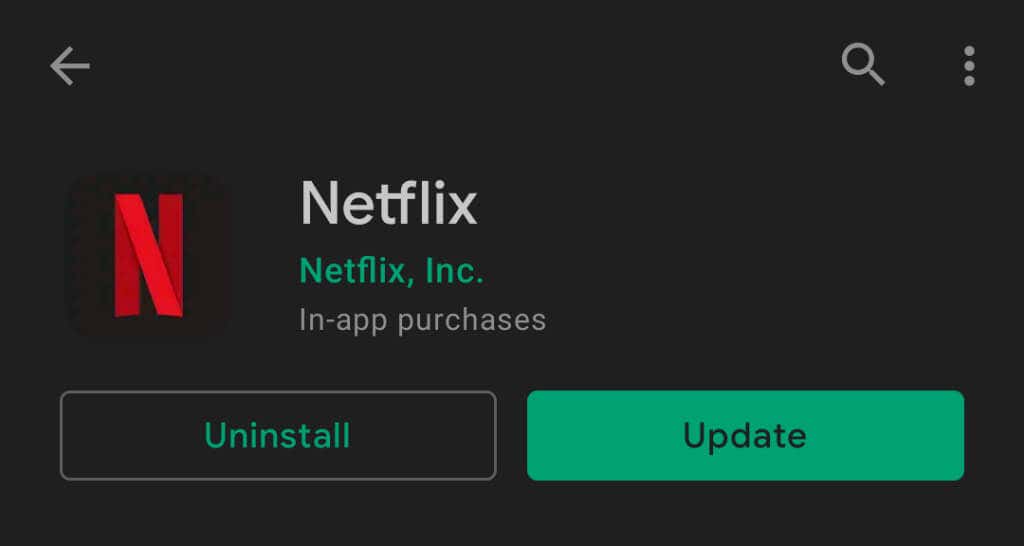
Případně otevřete Obchod Play, do vyhledávacího pole zadejte název aplikace, vyberte aplikaci a klepněte na tlačítko Aktualizovat . Pokud aplikace není dostupná v Obchodě Play, stáhněte si a nainstalujte nejnovější verzi aplikace z bezpečné a renomované webové stránky APK.
5. Zkontrolujte nastavení oprávnění aplikace
Aplikace mohou nadále selhávat, pokud nemají oprávnění používat některé důležité součásti zařízení (úložiště, fotoaparát, mikrofon, umístění atd.). Projděte si nastavení aplikace a ujistěte se, že má přístup k potřebným oprávněním.
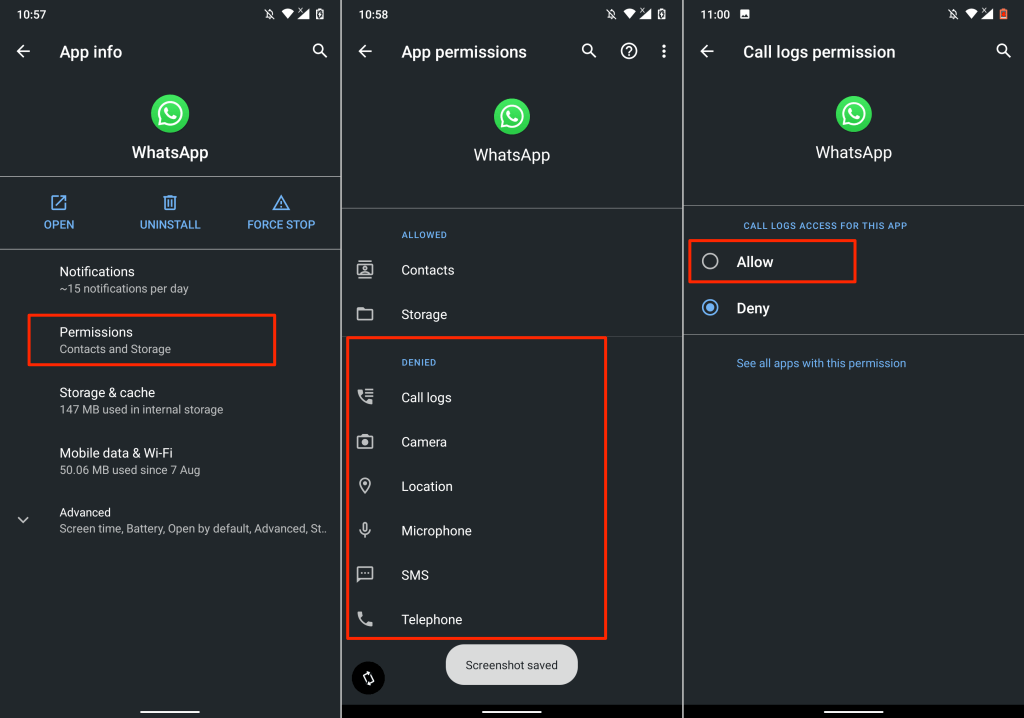
Upozorňujeme, že aplikaci nemusíte udělovat všechna oprávnění na stránce. Existují některá oprávnění, která byste nikdy neměli přijmout. Přečtěte si naši kompilaci 30 oprávnění aplikací, kterým se na Androidu vyhnout pro více podrobností..
6. Zkontrolujte připojení k internetu
Problémy související se sítí jsou někdy zodpovědné za nestabilitu aplikace na zařízeních Android, zejména pokud aplikace vyžaduje nepřetržité připojení k internetu. Nebo pokud aplikace není schopna navázat komunikaci s požadovanými servery.
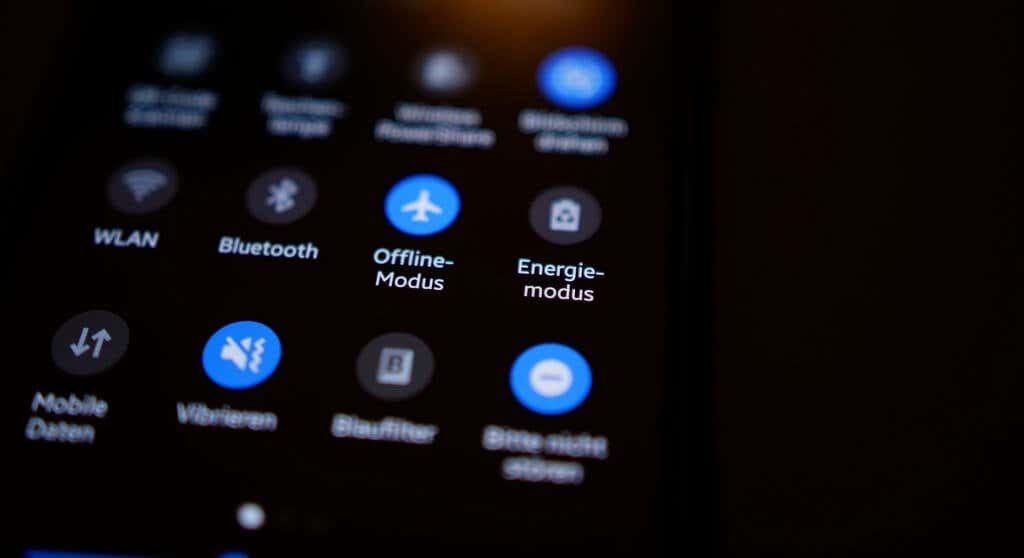
Zkuste použít jiné aplikace a zkontrolujte, zda mají přístup k internetu. V opačném případě přepněte telefon do režimu v letadle a vyjměte jej, abyste obnovili své mobilní připojení. Pokud používáte připojení Wi-Fi, restartujte router a zkuste to znovu. Resetujte router nebo pokud problém přetrvává, kontaktujte svého poskytovatele internetu.
7. Restartujte telefon
Pokud se aplikace navzdory těmto krokům pro odstraňování problémů stále zastavuje nebo padá, vypněte telefon a znovu jej zapněte. Provedením měkkého resetu uvolníte RAM vašeho zařízení, ukončíte nepotřebné aplikace/procesy na pozadí a opravíte drobné systémové chyby způsobující selhání aplikací.
Stiskněte a podržte tlačítko napájení nebo zámku a v nabídce napájení vyberte možnost Restartovat .
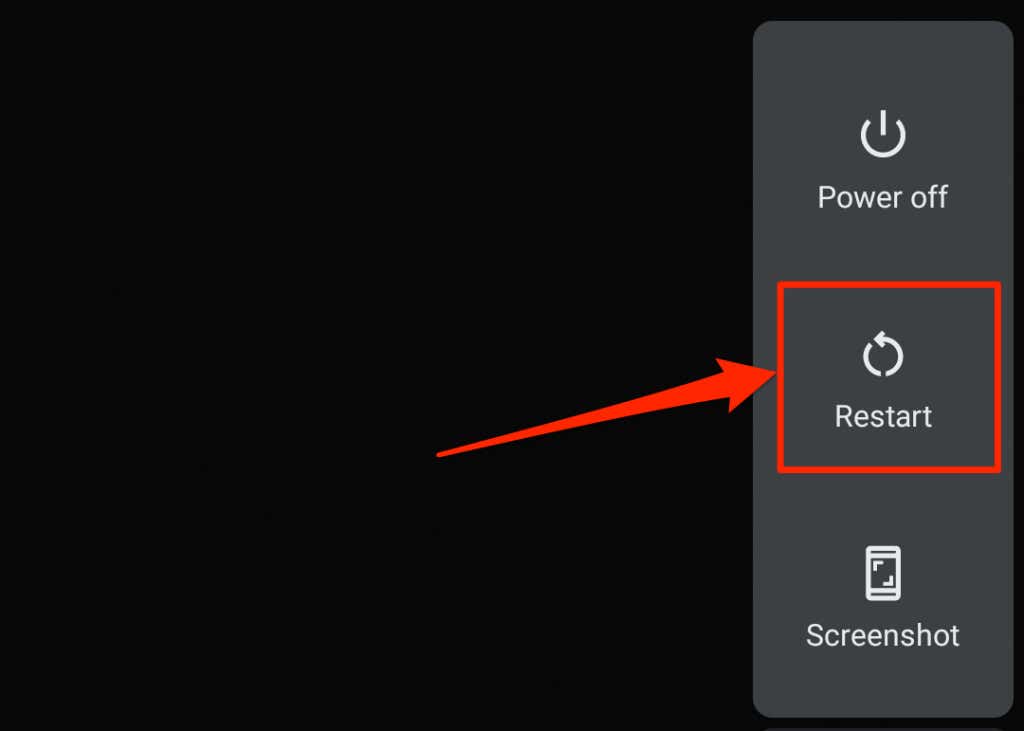
Až se zařízení znovu zapne, otevřete postiženou aplikaci dříve, než kteroukoli jinou aplikaci. Pokud se aplikace stále zastavuje, kontaktujte vývojáře a nahlaste problém.
8. Znovu nainstalujte aplikaci
Pokud aplikaci neustále zamrzá, zastavuje se nebo selhává, odinstalujte ji ze smartphonu nebo tabletu. Kroky k odinstalaci aplikace se budou lišit v závislosti na modelu vašeho smartphonu a verzi operačního systému Android.
Stiskněte a podržte ikonu aplikace na domovské obrazovce nebo spouštěči aplikací a přetáhněte ikonu do části Odinstalovat v pravém horním rohu obrazovky a vyberte OK na výzvu k potvrzení.
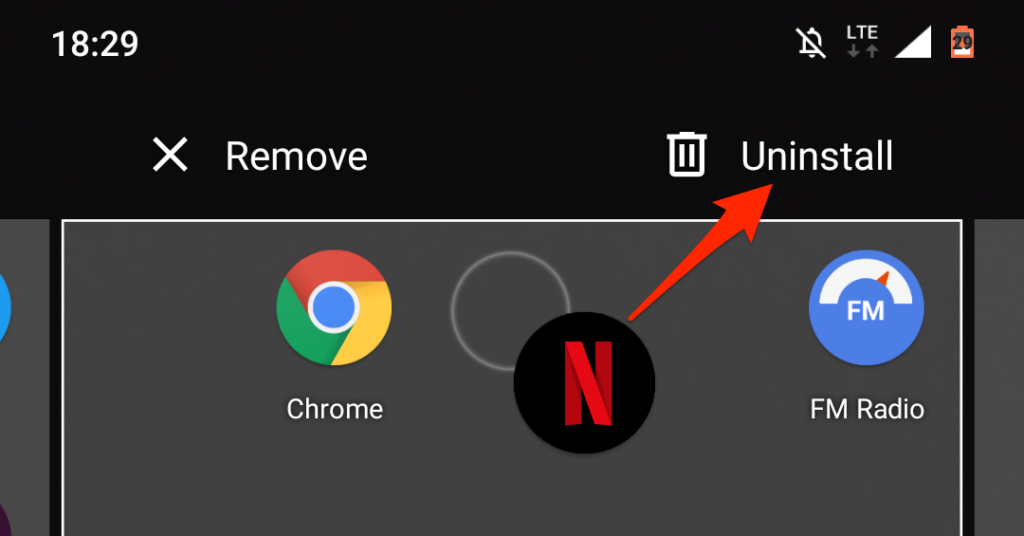
Případně přejděte na Nastavení >Aplikace a oznámení >Zobrazit všechny aplikace (nebo Informace o aplikaci ). Vyberte aplikaci, která se stále zastavuje, klepněte na Odinstalovat a ve výzvě k potvrzení vyberte OK .
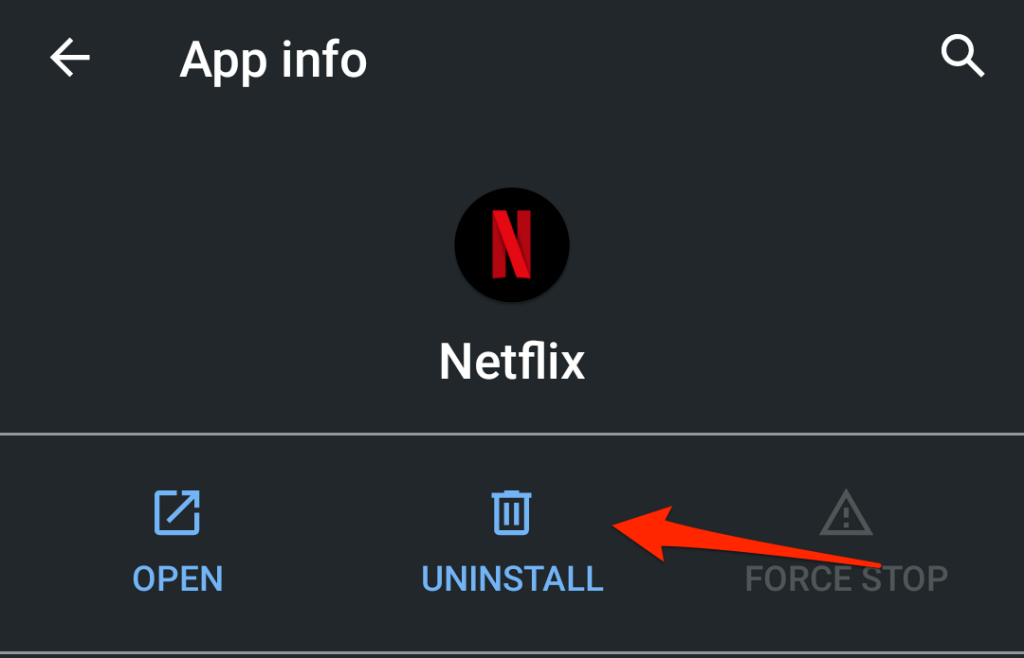
Přeinstalujte aplikaci z Obchodu Play nebo použijte její soubor APK a zkontrolujte, zda funguje bez problémů. Pokud se aplikace stále zastavuje, restartujte telefon a znovu zkontrolujte.
9. Přejděte na nižší verzi aplikace
Pokud aplikace po aktualizaci začne padat, může to být způsobeno tím, že nová verze není kompatibilní s hardwarem nebo operačním systémem vašeho zařízení. Je také možné, že aktualizace obsahuje nějaké chyby. Místo toho si načtěte starší/stabilní verzi aplikace. Neexistuje žádná vestavěná technika pro downgrade aplikace v Androidu. Budete muset ručně stáhnout stáhněte a nainstalujte soubor APK starší verze..
10. Uvolnit úložiště

Pokud vám dochází úložný prostor, váš smartphone a některé aplikace mohou selhat. Zkontrolujte rozhraní správy úložiště v telefonu a uvolněte místo, pokud v něm dochází úložiště.
Pokud vaše zařízení používá základní operační systém Android, použijte aplikaci Soubory Google k odstranění duplicitních souborů, starých obrázků, nepoužívaných aplikací a dalších velkých souborů zabírajících úložný prostor. Přenos souborů na externí SD kartu je další způsob, jak uvolnit vnitřní úložný prostor v systému Android.
11. Aktualizace nebo downgrade Android
Pokud všechny aplikace selžou, když je otevřete, může nastat problém s operačním systémem vašeho zařízení. Zkontrolujte sekci aktualizací vašeho zařízení a nainstalujte všechny dostupné aktualizace pro váš smartphone.
Přejděte do Nastavení >Systém >Pokročilé >Aktualizace systému a vyberte Zkontrolovat aktualizace .
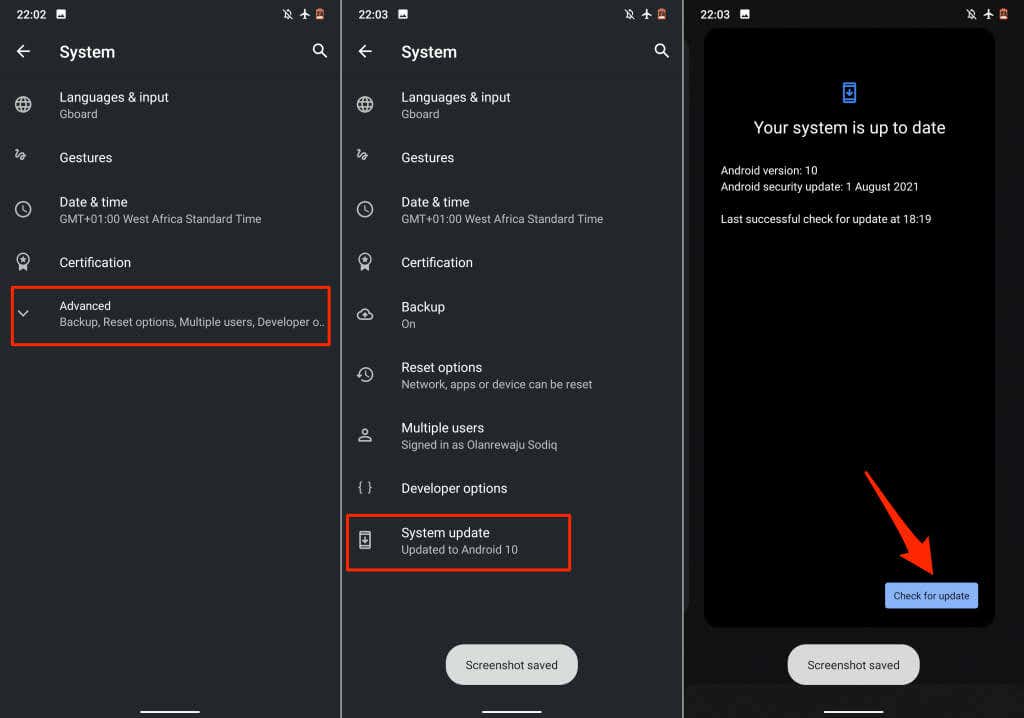
Přejděte na nižší verzi operačního systému Android, pokud aplikace po aktualizaci operačního systému stále selhává.
Kontaktujte vývojáře aplikace
Váš telefon je aktuální, ostatní aplikace fungují správně, připojení k internetu je v provozu, je k dispozici dostatek paměti a úložiště, ale jedna konkrétní aplikace se neustále zastavuje. Co děláš? Pokud jste vyzkoušeli všechny výše uvedené kroky pro odstraňování problémů, kontaktujte vývojáře aplikace.
Otevřete stránku s podrobnostmi o aplikaci v Obchodě Play, rozbalte sekci „Kontakt na vývojáře“ a odešlete hlášení na e-mailovou adresu nebo telefonní číslo na stránce. Pokud je dotčenou aplikací aplikace Google, kontaktujte Nápověda Google Play.
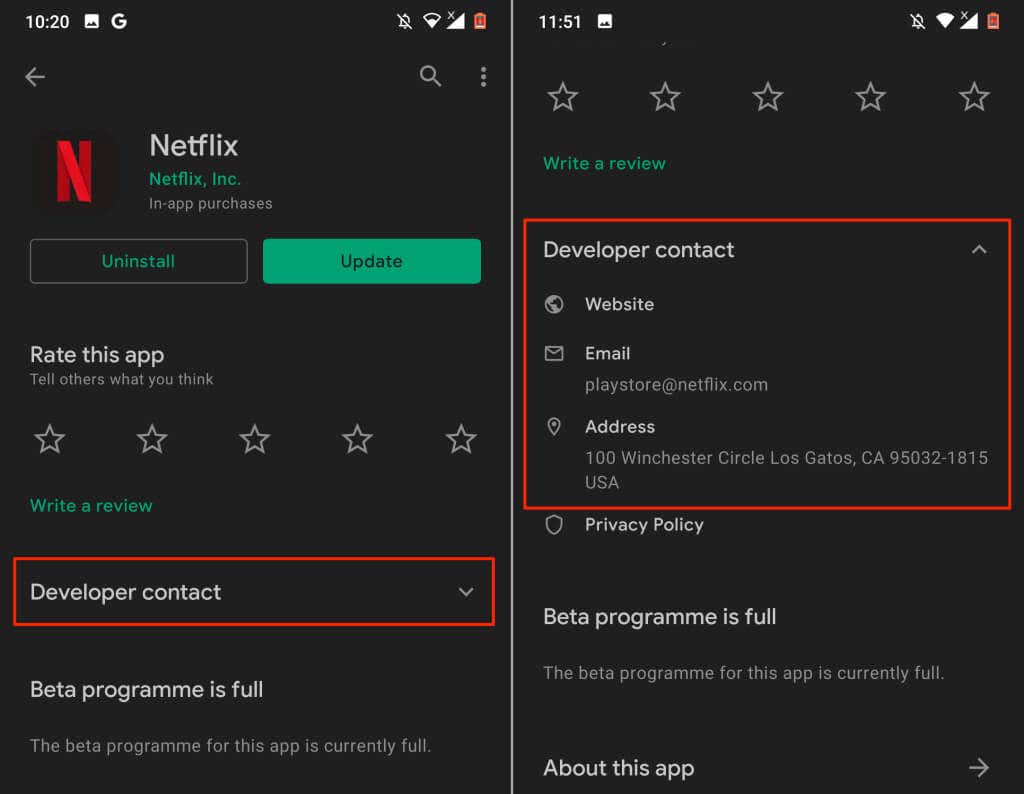
Pokud vývojáři nenajdou s aplikací žádný problém, možná budete muset provést tvrdý reset (tj. obnovení továrního nastavení). Nebo pokud aplikace stále selhává pouze na vašem zařízení Android. Před obnovením továrního nastavení telefonu nezapomeňte vytvořte zálohu vašich souborů, aplikace a další důležitá data.
.